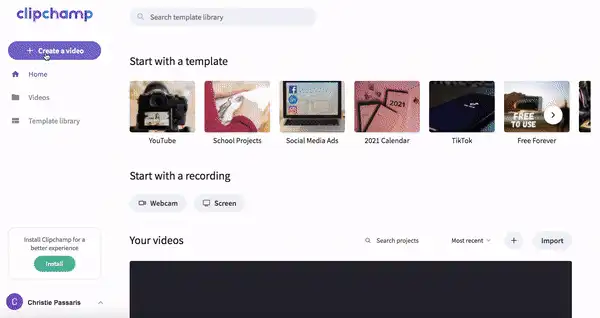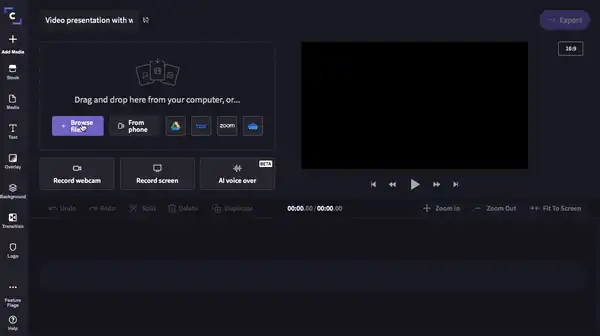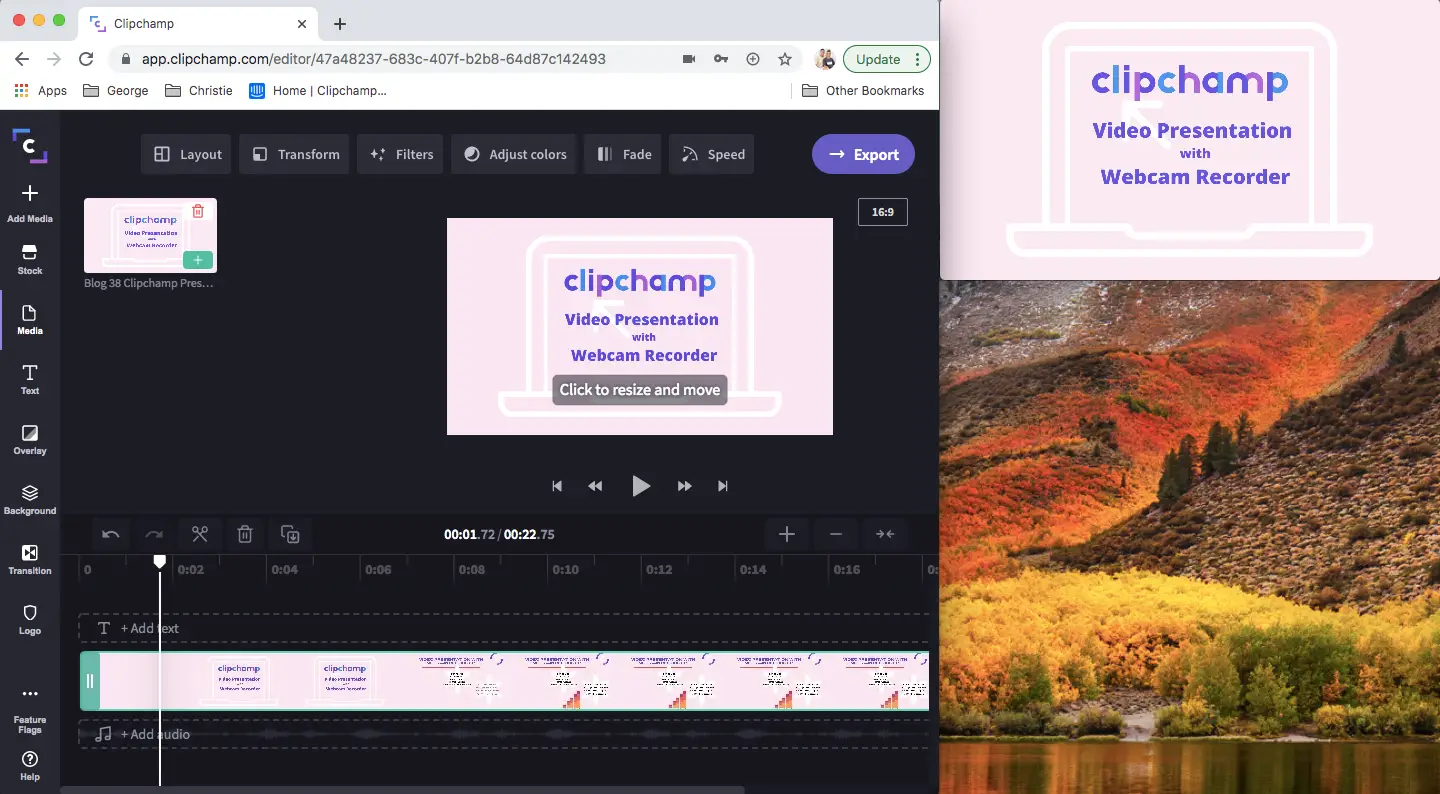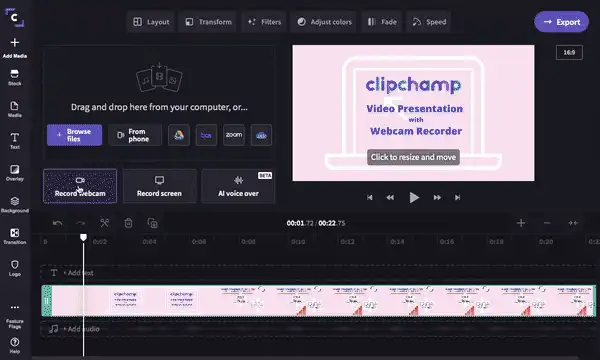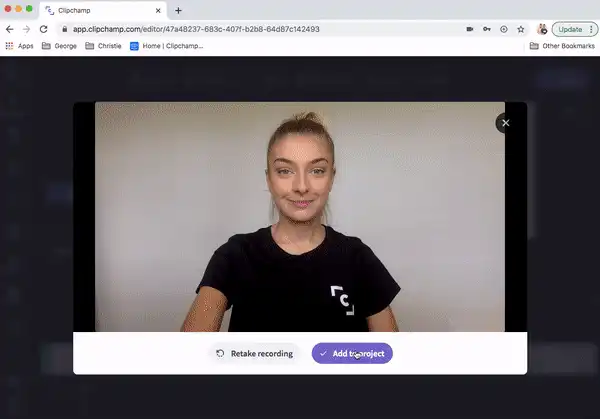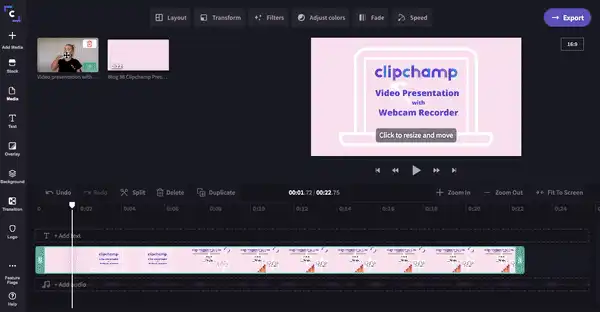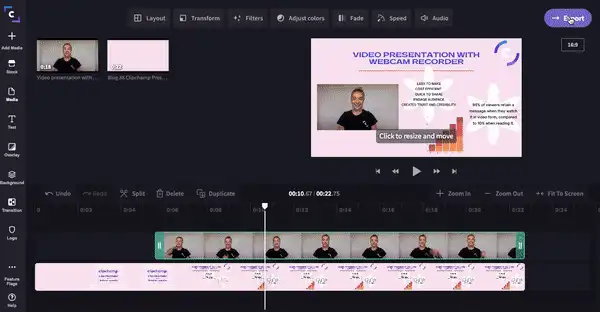"Attenzione! Gli screenshot in questo articolo provengono da Clipchamp per account personali. Gli stessi principi si applicano agli account Clipchamp per il lavoro e per gli istituti di istruzione."
In questa pagina
Che tu sia un docente, uno studente, un addetto alle vendite o una piccola impresa, le presentazioni con overlay o video picture-in-picture ti saranno molto utili.
Non sempre è possibile presentare dei contenuti di persona e in tempo reale, per cui abbiamo creato uno strumento efficace per instaurare un contatto visivo con il tuo pubblico anche da remoto.
Usando il nostro strumento online per registrare da webcam, puoi creare presentazioni video in cui compari accanto ai contenuti della presentazione. Oggi vedremo:
Perché le presentazioni video registrate tramite webcam stanno acquisendo sempre più popolarità?
Come sfruttare tutte le potenzialità del registratore da webcam
Come creare una presentazione video usando il registratore da webcam [guida dettagliata]
Perché le presentazioni video registrate tramite webcam stanno acquisendo sempre più popolarità?
Agende piene, fusi orari diversi e difficoltà a spostarsi sono solo alcuni dei motivi per cui non è sempre possibile riunirsi tutti nella stessa stanza. Le presentazioni video registrate tramite webcam possono risolvere il problema alla radice.
Oltre a essere meno dispendiose in termini di tempo e costi, rappresentano una delle modalità di apprendimento più apprezzate dal pubblico.
Quando si tratta di assimilare un concetto, il 95 % delle persone ci riesce meglio se questo è veicolato tramite video, mentre solo il 10 % lo memorizza leggendolo in un libro di testo.
Le presentazioni video registrate da webcam sono versioni più interattive, evolute e d'impatto rispetto alle classiche slide di PowerPoint e riescono a intrattenere, informare e motivare molto meglio il pubblico.
Sfrutta tutte le potenzialità del registratore da webcam
Anche se non sei fisicamente presente davanti al tuo pubblico, il contatto visivo rimane fondamentale. Aggiungendo un video registrato tramite webcam alla presentazione, potrai usare il linguaggio del corpo e le espressioni facciali per aumentare l'impatto del tuo discorso e renderlo meno freddo agli occhi di chi ti segue. Se presentate passivamente, le diapositive PowerPoint possono risultare noiose e poco coinvolgenti. Con un registratore per webcam, invece, puoi creare un'esperienza virtuale faccia a faccia tra te e il tuo pubblico, risultando più credibile e affidabile. La nostra Guida completa alla registrazione da webcam può aiutarti a rispondere a tutte le domande relative alla realizzazione e alla registrazione dei video tramite webcam.
Come creare una presentazione video usando il registratore da webcam [guida dettagliata]
Questa guida dettagliata è rivolta a piccole imprese, insegnanti, studenti o venditori. Se vuoi presentare dei contenuti da remoto, questo è il tutorial perfetto per creare una presentazione video coinvolgente con la webcam.
Fase 1. Crea un account Clipchamp
Accedi al tuo account Clipchamp esistente o iscriviti gratuitamente.
Fase 2: Crea un nuovo progetto per la presentazione video
Seleziona il pulsante Crea un video nella barra laterale sinistra. Scegli tra i cinque diversi formati disponibili e seleziona quello che meglio si adatta al tuo progetto. Per le presentazioni video, ti suggeriamo di usare il formato 16:9 per schermi panoramici, ideale anche per i progetti da caricare su YouTube, Vimeo e altre piattaforme di condivisione video.
Fase 3: Aggiungi la presentazione video
Fai clic su Sfoglia file o sulla scheda File multimediali per aggiungere la presentazione video alla libreria. Puoi crearla con il programma che preferisci, l'importante è che la salvi come file MP4. Seleziona la presentazione video e fai clic su Apri per visualizzarla nella libreria. A questo punto, trascina e rilascia la presentazione sulla timeline.
Fase 4: Come registrare un video tramite webcam con il Mac
Per prima cosa, suddividi lo schermo del computer in due per poter vedere sia la presentazione che l'editor di video. In alternativa, stampa le diapositive della presentazione in modo da sapere cosa dire.
Fai clic su Aggiungi file multimediale e poi su Registra webcam:si aprirà lo strumento di registrazione. Fai clic sul pulsante rosso per avviare la registrazione tramite webcam e creare la sovrapposizione video. Per interrompere la registrazione, fai clic sempre sullo stesso pulsante, che ora è diventato un cerchio viola con un quadrato all'interno. Se hai problemi, segui il nostro tutorial completo.
Quando avrai interrotto la registrazione, potrai scegliere se aggiungerla a un progetto o riprendere a registrare.Fai clic su Aggiungi al progetto per visualizzare il video con overlay nella tua libreria. Sullo schermo comparirà un salvataggio automatico con cui potrai salvare la nuova registrazione video sul computer.
Il processo e il software per registrare tramite webcam sono gli stessi sia per Mac che per Windows.
Fase 5: Come sovrapporre un video a un altro
Trascina e rilascia il video ottenuto tramite webcam sulla timeline, sopra il video della presentazione. In questo modo avrai realizzato un overlay o un video picture-in-picture. Facendo clic sull'anteprima del video, compariranno quattro puntini bianchi su ciascun angolo. Seleziona e trascina i puntini per ridurre le dimensioni del video oppure spostalo sullo schermo e posizionalo dove non dà fastidio. Ora la tua presentazione ha sia il video che l'audio.
Se ti servono altre informazioni sui video picture-in-picture, leggi l'articolo del nostro blog Come creare video picture-in-picture.
Fase 6: Salva la presentazione video con l'overlay
Hai completato la fase di editing? Ora puoi salvare ed esportare la tua presentazione video. Fai clic sul pulsante viola Esporta nell'angolo in alto a destra dell'editor: apparirà una finestra separata. Per aumentare la velocità di invio senza rinunciare alla qualità, scegli la risoluzione di 720p e comprimi il video. La tua presentazione può essere facilmente condivisa con audio e video via e-mail, social media, link visualizzabili o incorporati.
Tutto qui!
Ora dovresti essere in grado di creare presentazioni video coinvolgenti con la tua webcam. Se ti servono altre idee o modelli per presentazioni video, esplora la nostra libreria di modelli con migliaia di modelli pronti all'uso tra cui scegliere. Buon editing!